10 cách dùng Google AI Studio (10X HIệu Suất)
You don't have to resort to e-mailing yourself that photo you need.
Search
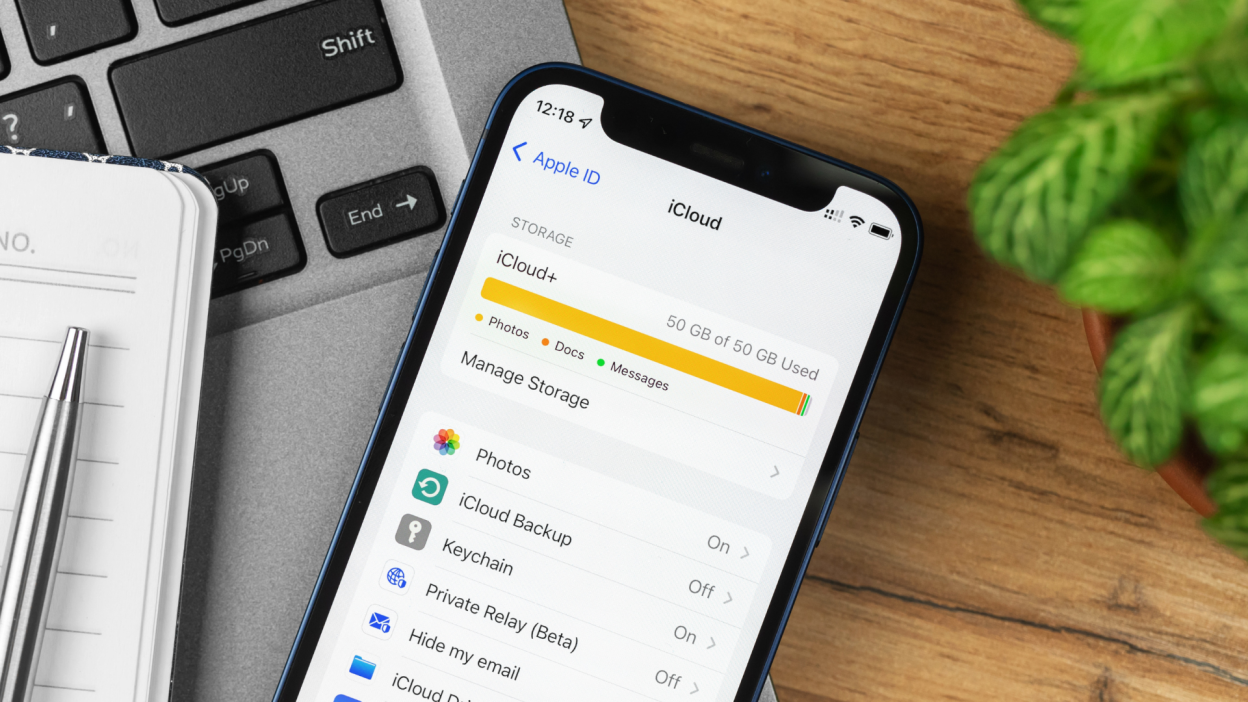
Khi bạn cần truy cập dữ liệu như danh bạ, sự kiện lịch, và ảnh từ tất cả thiết bị của mình, iCloud thực sự là một người bạn tốt. Tuy nhiên, cũng giống như trong cuộc sống, đôi lúc những người bạn tốt nhất lại là người khiến chúng ta bực bội nhất. Bạn có thể đã từng phải hủy bỏ một quá trình sao lưu iCloud chỉ vì nó kéo dài quá lâu, hoặc tệ hơn, mất dữ liệu sau khi đăng xuất và đăng nhập lại.
Lý tưởng nhất, việc đồng bộ hóa iCloud chỉ nên diễn ra trong vài giây. Nhưng nếu bạn thấy quá trình này kéo dài mãi không xong, hoặc bạn cũng thuộc kiểu người thiếu kiên nhẫn, dưới đây là vài bước đơn giản để tối ưu hóa nó.
Kết Nối Mạng Tốt: Đảm bảo thiết bị của bạn được kết nối với wifi mạnh hoặc có tín hiệu di động ổn định. Những tín hiệu wifi yếu hoặc không ổn định là nguyên nhân hàng đầu khiến quá trình đồng bộ bị gián đoạn. Pin: Dù pin có bao nhiêu phần trăm, hãy cắm sạc thiết bị, đặc biệt khi đồng bộ dung lượng dữ liệu lớn.
Chế Độ Tiết Kiệm Pin: Ảnh sẽ không tự động đồng bộ nếu iPhone hoạt động ở chế độ Tiết Kiệm Năng Lượng. Dung lượng bộ sưu tập và tốc độ internet sẽ quyết định thời gian tải lên ảnh và video lên iCloud.
Kiểm Tra Dung Lượng iCloud: Đảm bảo tài khoản của bạn có đủ không gian trống. Vào Cài đặt > [tên của bạn] > iCloud > Quản lý Dung Lượng (Manage Storage). Tối Ưu Hóa Dung Lượng iPhone: Sử dụng cài đặt "Tối ưu hóa Dung lượng iPhone" để giảm lượng dữ liệu iCloud trên thiết bị trong khi vẫn lưu trữ trên iCloud để tải xuống theo nhu cầu.
Vị Trí Địa Lý: Khoảng cách thực tế từ nơi bạn ở đến máy chủ của iCloud ảnh hưởng đến thời gian đồng bộ hóa.
Phiên Bản Mới Nhất: Đảm bảo máy tính chạy phiên bản macOS mới nhất, iPhone hay iPad chạy phiên bản iOS mới nhất, và PC chạy Windows mới nhất.
Bật Tự Động Sao Lưu: Đối với iOS: Vào Cài đặt > Apple ID > iCloud > iCloud Drive và bật "On". Đối với Mac: Tùy chỉnh trong System Preferences > iCloud. Sao Lưu Thủ Công: Để sao lưu thủ công, vào Cài đặt > [tên của bạn] > iCloud > Sao lưu iCloud (iCloud Backup) và chọn Sao lưu Ngay (Back Up Now).
Khởi Động Lại Tài Khoản iCloud: Đăng xuất và sau đó đăng nhập lại có thể làm mới quá trình đồng bộ; chú ý sao lưu trước khi làm điều này. Tạo Thư Mục iCloud Chia Sẻ: Mẹo này giúp tải lên nhanh một tấm ảnh hoặc tài liệu cần thiết mà không phải chờ toàn bộ thư viện được đồng bộ. Với những hướng dẫn này, hy vọng rằng bạn sẽ không còn gặp phải tình trạng đồng bộ iCloud chậm chạp. Chúc các thiết bị của bạn luôn hoạt động trong sự hài hòa và hiệu quả!
Tham khảo từ bài viết của Meredith Dietz trên Lifehacker: How to Speed Up iCloud Sync